Bagaimana untuk menggunakan Python ttkbootstrap
1. Apakah itu ttkbootstrap?
ttkbootstrap ialah perpustakaan pengindahan antara muka berdasarkan tkinter, anda boleh membangunkan program desktop tkinter yang serupa dengan gaya bootstrap bahagian hadapan
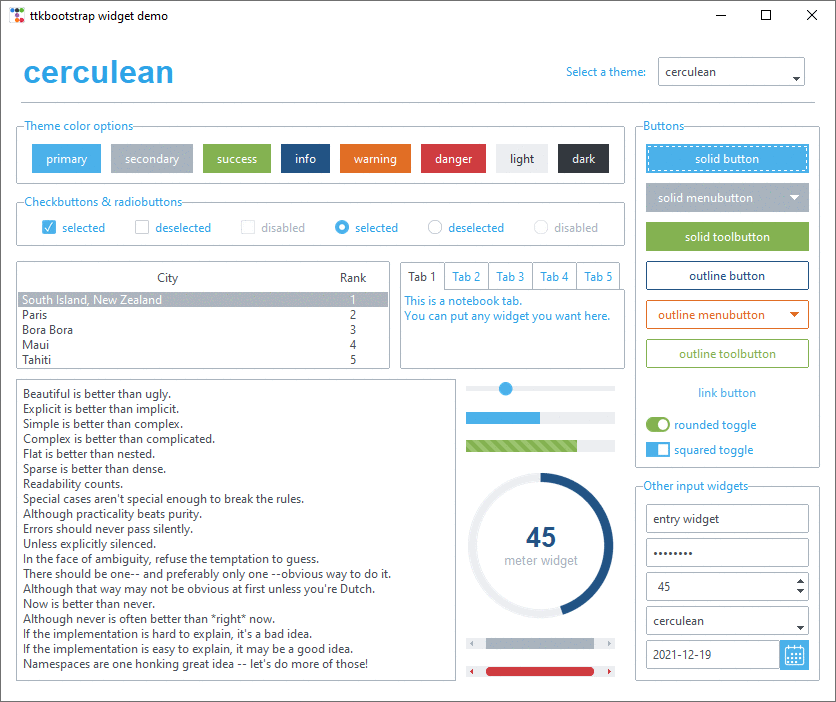
2. Langkah pemasangan
Arahan pemasangan: pip install ttkbootstrap
3 Mula menggunakannya
Pertama sekali, beberapa pengenalan ringkas kepada instantiasi untuk mencipta tetingkap aplikasi.
import ttkbootstrap as ttk
#实例化创建应用程序窗口,其实大部分命令与tkinter相似
root = ttk.Window(
title="窗口名字", #设置窗口的标题
themename="litera", #设置主题
size=(1066,600), #窗口的大小
position=(100,100), #窗口所在的位置
minsize=(0,0), #窗口的最小宽高
maxsize=(1920,1080), #窗口的最大宽高
resizable=None, #设置窗口是否可以更改大小
alpha=1.0, #设置窗口的透明度(0.0完全透明)
)
# root.place_window_center() #让显现出的窗口居中
# root.resizable(False,False) #让窗口不可更改大小
# root.wm_attributes('-topmost', 1)#让窗口位置其它窗口之上
root.mainloop()Gaya label
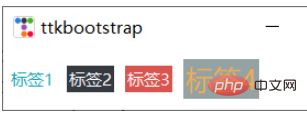
import ttkbootstrap as ttk
from ttkbootstrap.constants import *
root = ttk.Window()
ttk.Label(root,text="标签1",bootstyle=INFO).pack(side=ttk.LEFT, padx=5, pady=10)
ttk.Label(root,text="标签2",boot).pack(side=ttk.LEFT, padx=5, pady=10)
ttk.Label(root,text="标签3",boot).pack(side=ttk.LEFT, padx=5, pady=10)
ttk.Label(root, text="标签4", bootstyle=WARNING, font=("微软雅黑", 15), background='#94a2a4').pack(side=LEFT, padx=5, pady=10)
root.mainloop()
'''
# bootstyle colors
PRIMARY = 'primary'
SECONDARY = 'secondary'
SUCCESS = 'success'
DANGER = 'danger'
WARNING = 'warning'
INFO = 'info'
LIGHT = 'light'
DARK = 'dark'
# bootstyle types
OUTLINE = 'outline'
LINK = 'link'
TOGGLE = 'toggle'
INVERSE = 'inverse'
STRIPED = 'striped'
TOOLBUTTON = 'toolbutton'
ROUND = 'round'
SQUARE = 'square'
'''Gaya butang

import ttkbootstrap as ttk from ttkbootstrap.constants import * root = ttk.Window() ttk.Button(root, text="Button 1", bootstyle=SUCCESS).pack(side=LEFT, padx=5, pady=10) ttk.Button(root, text="Button 2", bootstyle=(INFO, OUTLINE)).pack(side=LEFT, padx=5, pady=10) ttk.Button(root, text="Button 3", bootstyle=(PRIMARY, "outline-toolbutton")).pack(side=LEFT, padx=5, pady=10) ttk.Button(root, text="Button 4", boot).pack(side=LEFT, padx=5, pady=10) ttk.Button(root, text="Button 5", boot).pack(side=LEFT, padx=5, pady=10) ttk.Button(root, text="Button 6", state="disabled").pack(side=LEFT, padx=5, pady=10) #在禁用状态下创建按钮 root.mainloop()
Butang klik
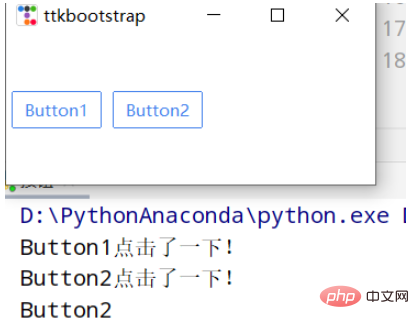
import ttkbootstrap as ttk
from ttkbootstrap.constants import *
root = ttk.Window()
#为按钮添加点击事件
#法一
def button1():
print("Button1点击了一下!")
ttk.Button(root,text="Button1", bootstyle=(PRIMARY, "outline-toolbutton"),command=button1).pack(side=LEFT, padx=5, pady=10)
#法二
def button2(event): #这里要加一个参数,不然会报错
print("Button2点击了一下!")
button_text = event.widget["text"] #得到按钮上的文本
print(button_text)
b = ttk.Button(root,text="Button2", bootstyle=(PRIMARY, "outline-toolbutton"))
b.pack(side=LEFT, padx=5, pady=10)
b.bind("<Button-1>", button2) #<Button-1>鼠标左键
root.mainloop()Gaya kotak input (Entri)
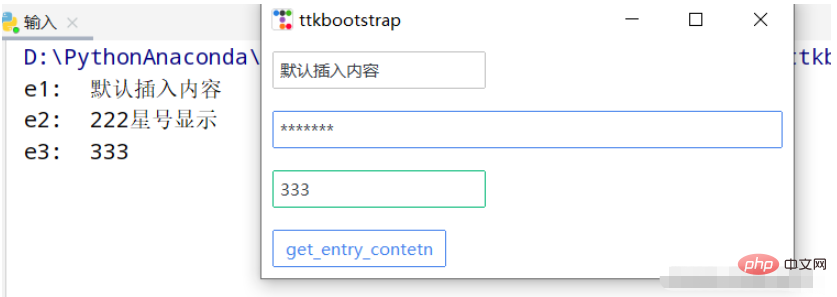
import ttkbootstrap as ttk
from ttkbootstrap.constants import *
root = ttk.Window()
e1 = ttk.Entry(root,show=None)
e1.insert('0',"默认插入内容")
e1.grid(row=5, column=1, sticky=ttk.W, padx=10,pady=10)
e2 = ttk.Entry(root,show="*",width=50,bootstyle=PRIMARY)
e2.grid(row=10, column=1, sticky=ttk.W, padx=10, pady=10)
e3_content = ttk.StringVar()
e3 = ttk.Entry(root,bootstyle='success', textvariable=e3_content).grid(row=15, column=1, sticky=ttk.W, padx=10, pady=10)
def get_entry_contetn():
print("e1: ",e1.get())
print("e2: ",e2.get())
print("e3: ",e3_content.get())
ttk.Button(root,text="get_entry_contetn", bootstyle=(PRIMARY, "outline-toolbutton"),command=get_entry_contetn).grid(row=20, column=1, sticky=ttk.W, padx=10, pady=10)
root.mainloop()Gaya kotak teks (Teks)
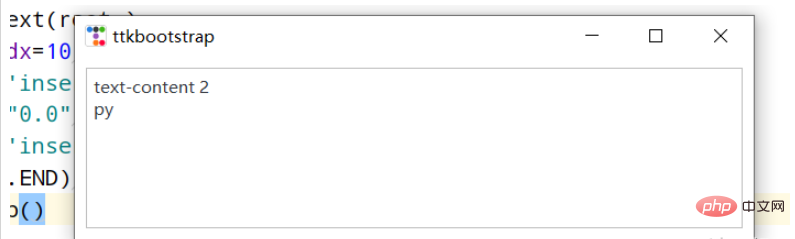
import ttkbootstrap as ttk
from ttkbootstrap.constants import *
root = ttk.Window()
text = ttk.Text(root,)
text.pack(padx=10,pady=10,fill=BOTH)
text.insert('insert','text-content 1') #插入内容
text.delete("0.0",'end') #删除内容
text.insert('insert','text-content 2\npy')
text.see(ttk.END) #光标跟随着插入的内容移动
root.mainloop()Selebihnya tidak begitu biasa digunakan dalam tkinter atau disertakan dalam tutorial rasmi tkinter.ttk.
Atas ialah kandungan terperinci Bagaimana untuk menggunakan Python ttkbootstrap. Untuk maklumat lanjut, sila ikut artikel berkaitan lain di laman web China PHP!

Alat AI Hot

Undresser.AI Undress
Apl berkuasa AI untuk mencipta foto bogel yang realistik

AI Clothes Remover
Alat AI dalam talian untuk mengeluarkan pakaian daripada foto.

Undress AI Tool
Gambar buka pakaian secara percuma

Clothoff.io
Penyingkiran pakaian AI

AI Hentai Generator
Menjana ai hentai secara percuma.

Artikel Panas

Alat panas

Notepad++7.3.1
Editor kod yang mudah digunakan dan percuma

SublimeText3 versi Cina
Versi Cina, sangat mudah digunakan

Hantar Studio 13.0.1
Persekitaran pembangunan bersepadu PHP yang berkuasa

Dreamweaver CS6
Alat pembangunan web visual

SublimeText3 versi Mac
Perisian penyuntingan kod peringkat Tuhan (SublimeText3)

Topik panas
 1359
1359
 52
52
 Apakah fungsi jumlah bahasa C?
Apr 03, 2025 pm 02:21 PM
Apakah fungsi jumlah bahasa C?
Apr 03, 2025 pm 02:21 PM
Tiada fungsi jumlah terbina dalam dalam bahasa C, jadi ia perlu ditulis sendiri. Jumlah boleh dicapai dengan melintasi unsur -unsur array dan terkumpul: Versi gelung: SUM dikira menggunakan panjang gelung dan panjang. Versi Pointer: Gunakan petunjuk untuk menunjuk kepada unsur-unsur array, dan penjumlahan yang cekap dicapai melalui penunjuk diri sendiri. Secara dinamik memperuntukkan versi Array: Perlawanan secara dinamik dan uruskan memori sendiri, memastikan memori yang diperuntukkan dibebaskan untuk mengelakkan kebocoran ingatan.
 Adakah distinctidistinguish berkaitan?
Apr 03, 2025 pm 10:30 PM
Adakah distinctidistinguish berkaitan?
Apr 03, 2025 pm 10:30 PM
Walaupun berbeza dan berbeza berkaitan dengan perbezaan, ia digunakan secara berbeza: berbeza (kata sifat) menggambarkan keunikan perkara itu sendiri dan digunakan untuk menekankan perbezaan antara perkara; Berbeza (kata kerja) mewakili tingkah laku atau keupayaan perbezaan, dan digunakan untuk menggambarkan proses diskriminasi. Dalam pengaturcaraan, berbeza sering digunakan untuk mewakili keunikan unsur -unsur dalam koleksi, seperti operasi deduplikasi; Berbeza dicerminkan dalam reka bentuk algoritma atau fungsi, seperti membezakan ganjil dan bahkan nombor. Apabila mengoptimumkan, operasi yang berbeza harus memilih algoritma dan struktur data yang sesuai, sementara operasi yang berbeza harus mengoptimumkan perbezaan antara kecekapan logik dan memberi perhatian untuk menulis kod yang jelas dan mudah dibaca.
 Siapa yang dibayar lebih banyak Python atau JavaScript?
Apr 04, 2025 am 12:09 AM
Siapa yang dibayar lebih banyak Python atau JavaScript?
Apr 04, 2025 am 12:09 AM
Tidak ada gaji mutlak untuk pemaju Python dan JavaScript, bergantung kepada kemahiran dan keperluan industri. 1. Python boleh dibayar lebih banyak dalam sains data dan pembelajaran mesin. 2. JavaScript mempunyai permintaan yang besar dalam perkembangan depan dan stack penuh, dan gajinya juga cukup besar. 3. Faktor mempengaruhi termasuk pengalaman, lokasi geografi, saiz syarikat dan kemahiran khusus.
 Bagaimana memahami! X dalam c?
Apr 03, 2025 pm 02:33 PM
Bagaimana memahami! X dalam c?
Apr 03, 2025 pm 02:33 PM
! X Memahami! X adalah bukan operator logik dalam bahasa C. Ia booleans nilai x, iaitu, perubahan benar kepada perubahan palsu, palsu kepada benar. Tetapi sedar bahawa kebenaran dan kepalsuan dalam C diwakili oleh nilai berangka dan bukannya jenis Boolean, bukan sifar dianggap sebagai benar, dan hanya 0 dianggap sebagai palsu. Oleh itu ,! X memperkatakan nombor negatif sama seperti nombor positif dan dianggap benar.
 Adakah pengeluaran halaman H5 memerlukan penyelenggaraan berterusan?
Apr 05, 2025 pm 11:27 PM
Adakah pengeluaran halaman H5 memerlukan penyelenggaraan berterusan?
Apr 05, 2025 pm 11:27 PM
Halaman H5 perlu dikekalkan secara berterusan, kerana faktor -faktor seperti kelemahan kod, keserasian pelayar, pengoptimuman prestasi, kemas kini keselamatan dan peningkatan pengalaman pengguna. Kaedah penyelenggaraan yang berkesan termasuk mewujudkan sistem ujian lengkap, menggunakan alat kawalan versi, kerap memantau prestasi halaman, mengumpul maklum balas pengguna dan merumuskan pelan penyelenggaraan.
 Apakah jumlah maksud dalam bahasa C?
Apr 03, 2025 pm 02:36 PM
Apakah jumlah maksud dalam bahasa C?
Apr 03, 2025 pm 02:36 PM
Tiada fungsi jumlah terbina dalam dalam C untuk jumlah, tetapi ia boleh dilaksanakan dengan: menggunakan gelung untuk mengumpul unsur-unsur satu demi satu; menggunakan penunjuk untuk mengakses dan mengumpul unsur -unsur satu demi satu; Untuk jumlah data yang besar, pertimbangkan pengiraan selari.
 Salin dan tampal kod cinta salinan dan tampal kod cinta secara percuma
Apr 04, 2025 am 06:48 AM
Salin dan tampal kod cinta salinan dan tampal kod cinta secara percuma
Apr 04, 2025 am 06:48 AM
Menyalin dan menampal kod itu tidak mustahil, tetapi ia harus dirawat dengan berhati -hati. Ketergantungan seperti persekitaran, perpustakaan, versi, dan lain -lain dalam kod mungkin tidak sepadan dengan projek semasa, mengakibatkan kesilapan atau hasil yang tidak dapat diramalkan. Pastikan untuk memastikan konteksnya konsisten, termasuk laluan fail, perpustakaan bergantung, dan versi Python. Di samping itu, apabila menyalin dan menampal kod untuk perpustakaan tertentu, anda mungkin perlu memasang perpustakaan dan kebergantungannya. Kesalahan biasa termasuk kesilapan laluan, konflik versi, dan gaya kod yang tidak konsisten. Pengoptimuman prestasi perlu direka semula atau direkodkan mengikut tujuan asal dan kekangan Kod. Adalah penting untuk memahami dan debug kod yang disalin, dan jangan menyalin dan tampal secara membuta tuli.
 Apakah maksud jumlah bahasa C?
Apr 03, 2025 pm 02:09 PM
Apakah maksud jumlah bahasa C?
Apr 03, 2025 pm 02:09 PM
Kaedah untuk menjumlahkan elemen array dalam bahasa C: Gunakan gelung untuk mengumpul elemen array satu demi satu. Untuk susunan multidimensi, gunakan gelung bersarang untuk melintasi dan mengumpul. Pastikan anda menyemak indeks array dengan teliti untuk mengelakkan akses luar terikat menyebabkan kemalangan program.




